可视化主题
一个*可视化*主题概述了一种可视化类型、其用例以及用户界面 (UI) 中可用的显示选项。可视化主题始终包含概念和参考内容,并可能包含任务内容。
可视化主题中可以包含以下类型的内容
- 可视化功能的高级概述及用例
- 该可视化特有的 UI 选项描述(通用选项单独记录)
- 有助于用户理解 UI 交互或难以描述的 UI 的屏幕截图
- 根据需要,提供如何在特殊用例中使用可视化的指导
- 最佳实践指南
可视化主题不包含
- 教程内容
大多数可视化需要数据源;不需要数据源的可视化称为*小部件*。因此,小部件比典型的可视化需要更少的文档。这两者的结构在以下章节中解释
可视化主题结构
以下内容适用于需要数据源的可视化。对于不需要数据源的可视化,请参阅 小部件主题结构。
可视化主题包含以下元素。可选章节用星号标记
主题标题 - 可视化主题标题与 UI 中该可视化的名称相同(例如,“时间序列”)。不要在标题中添加“面板”或“可视化”等词语。
介绍 - 包含一段介绍,说明该可视化类型可以帮助用户做什么。
主要视图 - 添加清晰的屏幕截图,展示该可视化显示典型用例。
正文 - 正文可根据需要包含任务/操作方法信息。正文包含以下章节
配置
* - 链接到使用youtube短代码描述基本配置示例的 YouTube 视频。Grafana Play 短代码* - 使用
docs/play短代码添加指向 Grafana Play 中可视化代表性示例的链接。将此短代码放在主图像或配置视频之后。支持的数据格式 - 提供有关该可视化类型支持哪些数据格式的指导。如果需要,添加示例。
特殊说明或配置选项* - 添加特殊配置或说明以使用可视化完成相关任务。每个都应有自己的标题,除非将其中一些归入一个标题下更合理。
配置选项 - 这是可视化所有配置选项的参考章节。使用
config-options-intro.md共享文件为此章节添加介绍文本。将选项嵌套在此标题下。选项 - 对于面板编辑器窗格中的每个可展开选项章节,在主题中添加一个章节,其名称与 UI 章节名称相同,后跟“选项”一词。例如,如果 UI 中一个下拉选项章节名为“轴”,则在主题中包含一个名为“轴选项”的标题。按它们在 UI 中出现的顺序列出这些章节。
在包含许多配置选项的章节中,将其放入表格中,并从表格链接到更长的描述。对大多数可视化通用的以下选项,使用提供的共享文件
数据链接
字段覆盖
图例
面板选项
标准选项
阈值
工具提示
值映射
如果一个选项有多个共享文件,请使用与特定可视化 UI 精确匹配的文件。如果没有匹配项,请手动记录选项或创建另一个共享文件。
以下图片显示了页面级目录和(缩略版)页面可能的样子
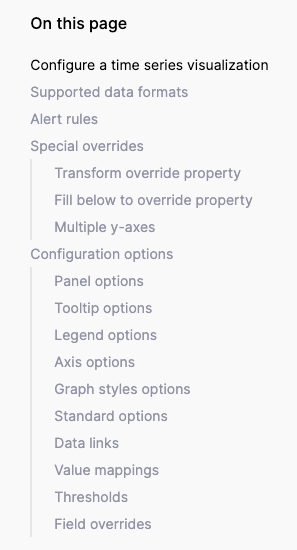
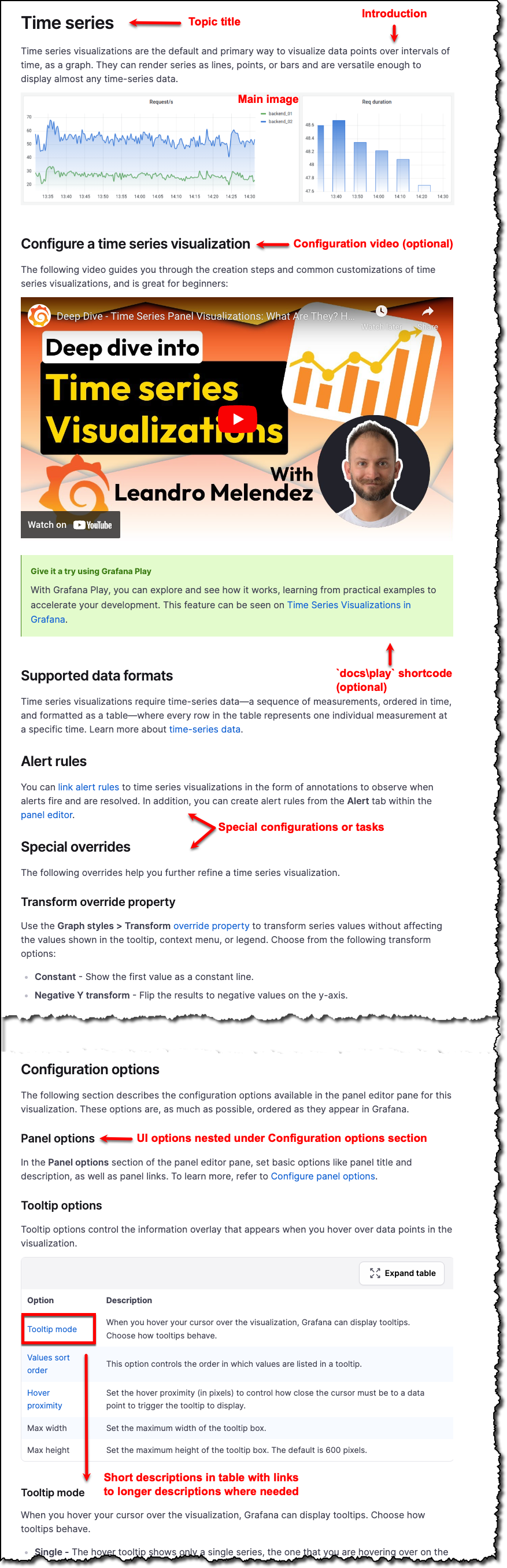
小部件主题结构
*小部件*是不需要数据源的可视化。这些可视化的选项要少得多,也不需要太多解释。对于需要数据源的可视化,请参阅 可视化主题结构。
小部件主题包含以下元素
主题标题 - H1。小部件主题标题与 UI 中该小部件的名称相同(例如,“时间序列”)。不要在标题中添加“面板”、“可视化”或“小部件”等词语。
介绍 包含一段介绍,说明该可视化类型可以帮助用户做什么。
主要视图 - 添加清晰的屏幕截图,展示该可视化显示典型用例。
正文 - 正文可根据需要包含任务/操作方法信息。正文必须包含以下章节
- 选项 - 对于面板编辑窗格中的每个可展开选项章节,在主题中添加一个章节,其名称与 UI 章节名称相同,后跟“选项”一词。例如,如果 UI 中一个下拉选项章节名为“轴”,则在主题中包含一个名为“轴选项”的章节。
命名约定
撰写可视化或小部件相关内容时使用
- 名词形式
- 小写,除非位于句首
例如
Use bar charts to graph categorical data.
A bar chart lets you graph categorical data.在某些情况下,您应该使用可视化的形容词形式。以下情况应如此处理
- 可视化的名称本身就是复数形式
- 由于该词的其他用法,容易引起混淆
- 您在可视化文档之外引用某个可视化
通过添加“可视化”一词来做到这一点。例如
Use time series visualizations to display time-series data as a graph.
A traces visualization turns traces data into a diagram.
Text visualizations allow you to directly include text or HTML in your dashboards.
Click the **Enable node graph** switch to display a node graph visualization above the trace view.编写可视化主题
要编写可视化或小部件主题,请按照以下步骤操作。
在
grafana/grafana仓库中,转到docs/sources/panels-visualizations/visualizations目录。在
visualizations目录中,按照以下命名约定创建一个目录- 使用可视化类型的名称
- 使用小写字母
- 在单词之间添加连字符
在该目录中,创建一个
index.md文件。将 可视化模板 的内容复制到您的新索引文件中。
有关可添加到概念主题的内容类型的更多信息,请参阅 可视化主题。
向
index.md文件添加其他 front matter。有关 front matter 的更多信息,请参阅 Front matter。
可视化主题示例
请参阅以下主题获取可视化主题示例
可视化模板
准备编写时,复制一份 可视化模板 并添加您的内容。
